Panduan administrator klien pelabelan terpadu Microsoft Azure Information Protection
Catatan
Apakah Anda mencari Perlindungan Informasi Microsoft Purview, sebelumnya Microsoft Information Protection (MIP)?
Add-in Perlindungan Informasi Azure dihentikan dan diganti dengan label yang disertakan dalam aplikasi dan layanan Microsoft 365 Anda. Pelajari selengkapnya tentang status dukungan komponen Perlindungan Informasi Azure lainnya.
Klien Perlindungan Informasi Microsoft baru (tanpa add-in) saat ini dalam pratinjau dan dijadwalkan untuk ketersediaan umum.
Gunakan informasi dalam panduan ini jika Anda bertanggung jawab atas klien pelabelan terpadu Perlindungan Informasi Azure di jaringan perusahaan, atau jika Anda menginginkan lebih banyak informasi teknis daripada yang ada dalam panduan pengguna klien pelabelan terpadu Perlindungan Informasi Azure.
Contohnya:
Pahami berbagai komponen klien ini dan apakah Anda harus menginstalnya
Cara menginstal klien untuk pengguna, dengan informasi tentang prasyarat, opsi penginstalan dan parameter, dan pemeriksaan verifikasi
Menemukan file klien dan log penggunaan
Mengidentifikasi jenis file yang didukung oleh klien
Menggunakan klien dengan PowerShell untuk kontrol baris perintah
Memiliki pertanyaan yang tidak diatasi oleh dokumentasi ini? Kunjungi situs Yammer Perlindungan Informasi Azure kami.
Gambaran umum teknis klien pelabelan terpadu Perlindungan Informasi Azure
Klien pelabelan terpadu Perlindungan Informasi Azure menyertakan yang berikut ini:
Add-in Office, yang menginstal tombol Sensitivitas pada pita bagi pengguna untuk memilih label sensitivitas, dan opsi untuk menampilkan bilah Perlindungan Informasi Azure untuk visibilitas label yang lebih baik.
Windows File Explorer, klik kanan opsi bagi pengguna untuk menerapkan label klasifikasi dan perlindungan ke file.
Penampil untuk menampilkan file yang dilindungi ketika aplikasi bawaan tidak dapat membukanya.
Modul PowerShell untuk menemukan informasi sensitif dalam file, dan menerapkan atau menghapus label klasifikasi dan perlindungan dari file.
Klien menyertakan cmdlet untuk menginstal dan mengonfigurasi pemindai Perlindungan Informasi Azure yang berjalan sebagai layanan di Windows Server. Layanan ini memungkinkan Anda menemukan, mengklasifikasikan, dan melindungi file pada penyimpanan data seperti berbagi jaringan dan pustaka SharePoint Server
Klien Manajemen Hak yang berkomunikasi dengan layanan perlindungan (Azure Rights Management) untuk mengenkripsi dan melindungi file.
Dengan pengecualian penampil, klien pelabelan terpadu Perlindungan Informasi Azure tidak dapat digunakan dengan aplikasi dan layanan yang berkomunikasi langsung dengan layanan perlindungan atau Layanan Active Directory Rights Management.
Jika Anda memiliki AD RMS dan ingin bermigrasi ke Perlindungan Informasi Azure, lihat Migrasi dari AD RMS ke Perlindungan Informasi Azure.
Haruskah Anda menyebarkan klien pelabelan terpadu Perlindungan Informasi Azure?
Sebarkan klien pelabelan terpadu Perlindungan Informasi Azure jika Anda menggunakan label sensitivitas di Microsoft 365, dan salah satu hal berikut ini berlaku:
Anda ingin mengklasifikasikan (dan secara opsional, melindungi) dokumen dan pesan email dengan memilih label dari dalam aplikasi Office Anda (Word, Excel, PowerPoint, Outlook) di komputer Windows.
Anda ingin mengklasifikasikan file (dan secara opsional, melindungi) dengan menggunakan File Explorer, mendukung jenis file tambahan daripada yang didukung oleh Office, multi-pilih, dan folder.
Anda ingin menjalankan skrip yang mengklasifikasikan dokumen (dan secara opsional, melindungi) dengan menggunakan perintah PowerShell.
Anda ingin menguji layanan yang menemukan, mengklasifikasikan (dan secara opsional, melindungi) file yang disimpan secara lokal.
Anda ingin melihat dokumen yang dilindungi ketika aplikasi bawaan untuk menampilkan file tidak diinstal atau tidak dapat membuka dokumen ini.
Contoh memperlihatkan add-in Office untuk klien pelabelan terpadu Perlindungan Informasi Azure, menampilkan tombol Sensitivitas pada pita dan bilah Perlindungan Informasi Azure opsional:
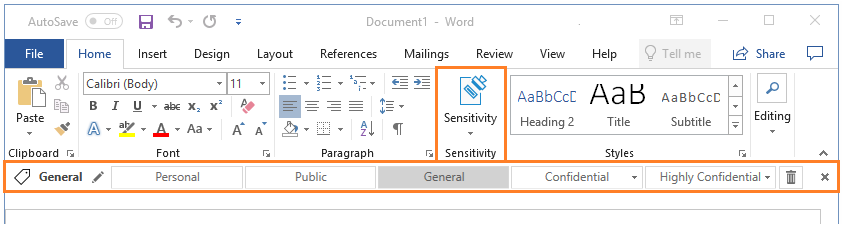
Menginstal dan mendukung klien pelabelan terpadu Perlindungan Informasi Azure
Anda dapat menginstal klien pelabelan terpadu Perlindungan Informasi Azure dengan menggunakan file yang dapat dieksekusi atau penginstal Windows. Untuk informasi selengkapnya tentang setiap pilihan, dan instruksi, lihat Menginstal klien pelabelan terpadu Perlindungan Informasi Azure untuk pengguna.
Gunakan bagian berikut untuk mendukung informasi tentang menginstal klien.
Pemeriksaan penginstalan dan pemecahan masalah
Saat klien diinstal, gunakan opsi Bantuan dan Umpan Balik untuk membuka kotak dialog Perlindungan Informasi Microsoft Azure:
Dari aplikasi Office likasi: Pada tab Beranda, di grup Sensitivitas, pilih Sensitivitas, lalu pilih Bantuan dan Umpan Balik.
Dari File Explorer: Pilih kanan file, file, atau folder, pilih Klasifikasikan dan lindungi, lalu pilih Bantuan dan Umpan Balik.
Bagian Bantuan dan Umpan Balik
Tautan Beri tahu saya lebih banyak secara default, masuk ke situs web Perlindungan Informasi Azure. Anda dapat mengonfigurasi tautan URL Anda sendiri yang masuk ke halaman bantuan kustom sebagai salah satu pengaturan kebijakan di portal kepatuhan Microsoft Purview.
Tautan Laporkan Masalah hanya ditampilkan jika Anda menentukan pengaturan tingkat lanjut. Saat mengonfigurasi pengaturan ini, Anda menentukan tautan HTTP seperti alamat email staf dukungan Anda.
Log Ekspor secara otomatis mengumpulkan dan melampirkan file log untuk klien pelabelan terpadu Perlindungan Informasi Azure jika Anda telah diminta untuk mengirimnya ke Dukungan Microsoft. Opsi ini juga dapat digunakan oleh pengguna akhir untuk mengirim file log ini ke staf dukungan Anda. Atau, Anda dapat menggunakan cmdlet PowerShell Export-AIPLogs .
Reset Pengaturan mengeluarkan pengguna, menghapus label sensitivitas dan kebijakan label yang saat ini diunduh, dan mengatur ulang pengaturan pengguna untuk layanan Azure Rights Management.
Catatan
Jika Anda memiliki masalah teknis dengan klien, lihat Opsi dukungan dan sumber daya komunitas.
Informasi selengkapnya tentang opsi Reset Pengaturan
Anda tidak harus menjadi administrator lokal untuk menggunakan opsi ini dan tindakan ini tidak masuk ke Pemantau Peristiwa.
Kecuali file dikunci, tindakan ini menghapus semua file di lokasi berikut. File-file ini mencakup sertifikat klien, templat perlindungan, label sensitivitas, dan kebijakan dari pusat manajemen pelabelan Anda, dan kredensial pengguna yang di-cache. File log klien tidak dihapus.
%LocalAppData%\Microsoft\DRM
%LocalAppData%\Microsoft\MSIPC
%LocalAppData%\Microsoft\MSIP\mip\<ProcessName.exe>
%LocalAppData%\Microsoft\MSIP\AppDetails
%LocalAppData%\Microsoft\MSIP\TokenCache
Kunci dan pengaturan registri berikut dihapus. Jika pengaturan untuk salah satu kunci registri ini memiliki nilai kustom, ini harus dikonfigurasi ulang setelah Anda mengatur ulang klien.
Biasanya untuk jaringan perusahaan, pengaturan ini dikonfigurasi dengan menggunakan kebijakan grup, dalam hal ini mereka secara otomatis diterapkan kembali ketika kebijakan grup disegarkan di komputer. Namun, mungkin ada beberapa pengaturan yang dikonfigurasi satu kali dengan skrip, atau dikonfigurasi secara manual. Dalam kasus ini, Anda harus mengambil langkah tambahan untuk mengonfigurasi ulang pengaturan ini. Sebagai contoh, komputer mungkin menjalankan skrip satu kali untuk mengonfigurasi pengaturan pengalihan ke Perlindungan Informasi Azure karena Anda bermigrasi dari AD RMS dan masih memiliki Service Koneksi ion Point di jaringan Anda. Setelah mereset klien, komputer harus menjalankan skrip ini lagi.
HKEY_CURRENT_USER\SOFTWARE\Microsoft\Office\15.0\Common\Identity
HKEY_CURRENT_USER\SOFTWARE\Microsoft\Office\14.0\Common\DRM
HKEY_CURRENT_USER\SOFTWARE\Microsoft\Office\15.0\Common\DRM
HKEY_CURRENT_USER\SOFTWARE\Microsoft\Office\16.0\Common\DRM
HKEY_CURRENT_USER\SOFTWARE\Classes\Local Pengaturan\Software\Microsoft\MSIPC
Pengguna yang saat ini masuk keluar.
Bagian status klien
Gunakan Koneksi sebagai nilai untuk mengonfirmasi bahwa nama pengguna yang ditampilkan mengidentifikasi akun yang akan digunakan untuk autentikasi Perlindungan Informasi Azure. Nama pengguna ini harus cocok dengan akun yang digunakan untuk Microsoft 365 atau ID Microsoft Entra. Akun juga harus milik penyewa Microsoft 365 yang dikonfigurasi untuk label sensitivitas di portal manajemen pelabelan Anda.
Jika Anda perlu masuk sebagai pengguna lain dengan yang ditampilkan, lihat instruksi Masuk sebagai pengguna yang berbeda.
Gunakan informasi Versi untuk mengonfirmasi versi klien mana yang diinstal. Anda dapat memeriksa apakah ini adalah versi rilis terbaru dan perbaikan yang sesuai dan fitur baru dengan membaca informasi rilis Versi untuk klien.
Dukungan untuk beberapa bahasa
Klien pelabelan terpadu Perlindungan Informasi Azure mendukung bahasa yang sama dengan yang didukung Office 365. Untuk daftar bahasa ini, lihat halaman Ketersediaan internasional dari Office.
Untuk bahasa, opsi menu, kotak dialog, dan pesan ini dari tampilan klien pelabelan terpadu Perlindungan Informasi Azure dalam bahasa pengguna. Ada satu alat penginstal yang mendeteksi bahasa, jadi tidak ada konfigurasi tambahan yang diperlukan untuk menginstal klien pelabelan terpadu Perlindungan Informasi Azure untuk bahasa yang berbeda.
Namun, nama label dan deskripsi yang Anda tentukan tidak diterjemahkan secara otomatis saat Anda mengonfigurasi label di pusat pelabelan Anda. Agar pengguna dapat melihat label dalam bahasa pilihan mereka, berikan terjemahan Anda sendiri dan konfigurasikan label dengan menggunakan Menggunakan Office 365 Security & Compliance PowerShell dan parameter Locale Pengaturan untuk Set-Label. Penandaan visual tidak diterjemahkan dan tidak mendukung lebih dari satu bahasa.
Tugas penginstalan postingan
Setelah Anda menginstal klien pelabelan terpadu Perlindungan Informasi Azure, pastikan Anda memberikan instruksi kepada pengguna tentang cara memberi label dokumen dan email mereka, serta panduan label mana yang akan dipilih untuk skenario tertentu. Contohnya,
Instruksi pengguna online: Panduan pengguna pelabelan terpadu Perlindungan Informasi Azure
Unduh panduan pengguna yang dapat disesuaikan: Panduan Adopsi Pengguna Akhir Perlindungan Informasi Azure
Menginstal pemindai Perlindungan Informasi Azure
Pemindai untuk klien pelabelan terpadu umumnya tersedia. Instal versi klien pelabelan terpadu saat ini, dari Pusat Unduhan Microsoft.
Jika Anda menginstal pemindai untuk pertama kalinya di komputer, unduh dan instal klien ini lalu ikuti instruksi dalam Menyebarkan pemindai Perlindungan Informasi Azure untuk mengklasifikasikan dan melindungi file secara otomatis.
Jika Anda meningkatkan pemindai dari versi klien pelabelan terpadu sebelumnya, lihat bagian Memutakhirkan pemindai Perlindungan Informasi Azure untuk instruksi.
Meningkatkan dan memelihara klien pelabelan terpadu Perlindungan Informasi Azure
Tim Perlindungan Informasi Azure secara teratur memperbarui klien pelabelan terpadu Perlindungan Informasi Azure untuk fungsionalitas dan perbaikan baru. Pengumuman diposting ke situs Yammer tim.
Jika Anda menggunakan Windows Update, klien pelabelan terpadu Perlindungan Informasi Azure secara otomatis meningkatkan versi ketersediaan umum klien ini, terlepas dari bagaimana klien diinstal. Rilis klien baru diterbitkan ke katalog beberapa minggu setelah rilis.
Atau, Anda dapat meningkatkan klien secara manual dengan mengunduh rilis baru dari Pusat Unduhan Microsoft. Kemudian instal versi baru untuk meningkatkan klien. Anda harus menggunakan metode ini untuk meningkatkan versi pratinjau dan jika Anda meningkatkan dari klien klasik Perlindungan Informasi Azure.
Saat Anda meningkatkan secara manual, hapus instalan versi sebelumnya terlebih dahulu hanya jika Anda mengubah metode penginstalan. Misalnya, Anda mengubah dari versi klien yang dapat dieksekusi (.exe) ke versi penginstal Windows (.msi) klien. Atau, jika Anda perlu menginstal versi klien sebelumnya. Misalnya, Anda memiliki versi pratinjau yang diinstal untuk pengujian dan sekarang perlu kembali ke versi ketersediaan umum saat ini.
Gunakan riwayat rilis versi dan kebijakan dukungan untuk memahami kebijakan dukungan untuk klien pelabelan terpadu Perlindungan Informasi Azure, versi mana yang saat ini didukung, dan konten yang disertakan dalam setiap rilis yang didukung.
Memutakhirkan pemindai Perlindungan Informasi Azure
Instruksi untuk meningkatkan pemindai bergantung pada apakah Anda meningkatkan dari versi pemindai yang lebih lama dari klien pelabelan terpadu Perlindungan Informasi Azure.
Untuk meningkatkan pemindai dari versi klien pelabelan terpadu yang lebih lama
Di komputer pemindai, hentikan layanan pemindai, Azure Information Protection Scanner.
Tingkatkan klien pelabelan terpadu Perlindungan Informasi Azure dengan mengunduh dan menginstal versi terbaru klien pelabelan terpadu dari Pusat Unduhan Microsoft.
Dalam sesi PowerShell, jalankan perintah Update-AIPScanner dengan profil pemindai Anda. Misalnya:
Update-AIPScanner –Profile EuropeMulai ulang layanan Pemindai Perlindungan Informasi Azure, Pemindai Perlindungan Informasi Azure.
Anda sekarang dapat menggunakan instruksi lainnya dalam Menyebarkan pemindai Perlindungan Informasi Azure untuk mengklasifikasikan dan melindungi file secara otomatis, menghilangkan langkah untuk menginstal pemindai. Karena pemindai sudah diinstal, tidak ada alasan untuk menginstalnya lagi.
Memutakhirkan dalam urutan yang berbeda ke langkah-langkah yang direkomendasikan
saat Anda meningkatkan dari versi yang lebih lama dari 1.48.204.0 dan Anda tidak mengonfigurasi pemindai di portal Azure sebelum menjalankan perintah Update-AIPScanner, Anda tidak akan memiliki nama profil untuk menentukan yang mengidentifikasi pengaturan konfigurasi pemindai Anda untuk proses peningkatan.
Dalam skenario ini, saat mengonfigurasi pemindai di portal Azure, Anda harus menentukan nama profil yang sama persis yang digunakan saat Menjalankan perintah Update-AIPScanner. Jika nama tidak cocok, pemindai tidak akan dikonfigurasi untuk pengaturan Anda.
Tip
Untuk mengidentifikasi pemindai yang memiliki kesalahan konfigurasi ini, gunakan panel Perlindungan Informasi Azure - Simpul di portal Azure.
Untuk pemindai yang memiliki konektivitas internet, mereka menampilkan nama komputer mereka dengan nomor versi GA klien Perlindungan Informasi Azure, tetapi tidak ada nama profil. Hanya pemindai yang memiliki nomor versi 1.41.51.0 yang tidak boleh menampilkan nama profil di panel ini.
Menghapus instalasi klien pelabelan terpadu Perlindungan Informasi Azure
Anda dapat menggunakan salah satu opsi berikut untuk menghapus instalan klien:
Gunakan Panel Kontrol untuk menghapus instalan program: Klik Hapus Instalan Perlindungan>Informasi Microsoft Azure
Jalankan ulang executable (misalnya, AzInfoProtection_UL.exe), dan dari halaman Ubah Penyetelan , klik Hapus instalan.
Jalankan executable dengan /uninstall. Misalnya:
AzInfoProtection_UL.exe /uninstall
Langkah berikutnya
Untuk menginstal klien, lihat Menginstal klien pelabelan terpadu Perlindungan Informasi Azure untuk pengguna.
Jika Anda telah menginstal klien, lihat berikut ini untuk informasi tambahan yang mungkin perlu Anda dukung klien ini:
Saran dan Komentar
Segera hadir: Sepanjang tahun 2024 kami akan menghentikan penggunaan GitHub Issues sebagai mekanisme umpan balik untuk konten dan menggantinya dengan sistem umpan balik baru. Untuk mengetahui informasi selengkapnya, lihat: https://aka.ms/ContentUserFeedback.
Kirim dan lihat umpan balik untuk